Nell'era del cloud computing e in un mondo sempre più interconnesso può apparire inutile, per una applicazione, dover accedere a una base dati in locale; in alcuni casi, però, la possibilità di salvare e, successivamente, caricare dati dalla propria postazione senza dover accedere alla rete può essere molto utile.Si pensi all'elenco degli high-scores di un gioco, ai settings della propria applicazione o alla possibilità di accedere a un database che non necessita di aggiornamenti continui (ad esempio l'elenco dei risultati di calcio dei campionati procedenti oppure le scalette dei concerti del proprio cantante preferito): poter consultare tali informazioni in locale consente di non dover consumare banda durante la consultazione e di avere un accesso non dipendente dalla rete e senza dubbio più veloce alle informazioni.Questo è vero per Windows Phone 7.5 da quando, grazie a Mango, è stata introdotta la possibilità di interrogare database SqlCE nell'Isolated Storage, ed è vero anche per il nuovo Windows 8.Dal momento che Microsoft non ha ancora introdotto il supporto nativo per SQL CE, occorre rivolgersi a soluzioni di terze parti; una delle più valide è stata descritta da una serie di blog posts di Tim Heuer e consiste nel porting di SQLite in modo che una Windows Store app possa creare dinamicamente un database SQLite o possa consumare i dati presenti in un database già esistente.
Cos'è SQLite
SQLite è una libreria, nata nel 2000, che consente la creazione di un database all'interno di un singolo file; questo lo rende particolarmente adatto ai sistemi embedded e agli smartphones, non per nulla IOS e Android lo supportano nativamente per la gestione di db residenti sui device.SQLite è fruibile su Linux, Mac e Windows e il team di sviluppo ha realizzato il porting della versione Win32 per WinRT, dando così la possibilità a noi developers di integrarlo nelle nostre applicazioni.
In questo articolo illustriamo la creazione di una semplice applicazione che si aggancia a un database SQLite contenente un elenco di nazioni e di città del mondo.
Dopo aver creato il nostro progetto Windows Store in C#, dobbiamo aggiungere le varie referenze alle librerie SQLite, la prima delle quali è il runtime:
dal menu Tools->Extensions and Updates di Visual Studio, dobbiamo cercare e installare SQLite for Windows Runtime.
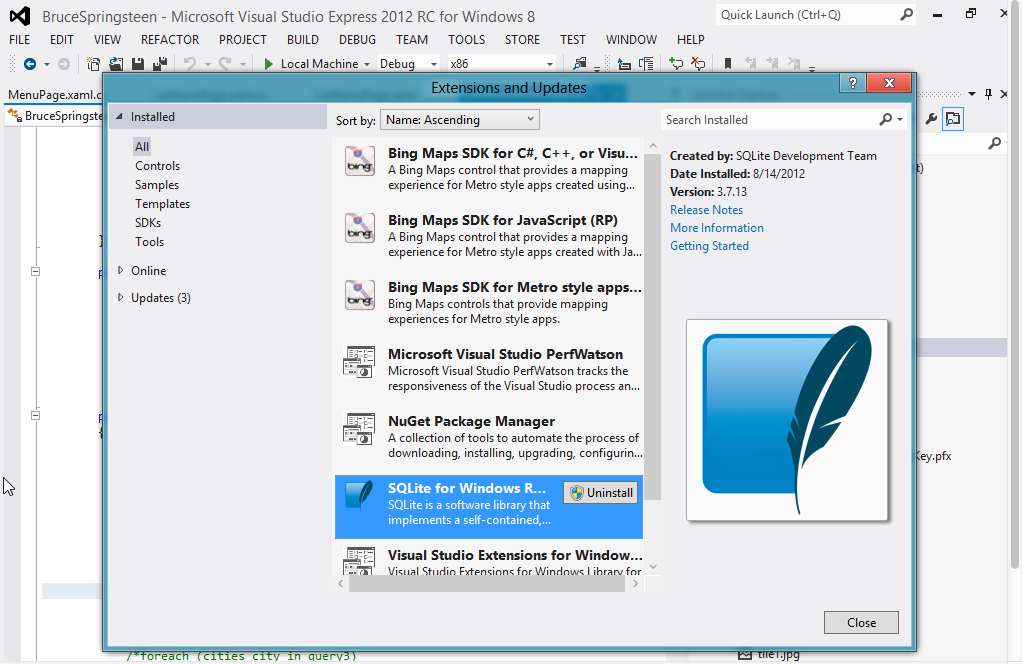
Fatto questo, dobbiamo andare tra le references del progetto -> Add reference -> Windows e selezionare, tra le Extensions, Microsoft Visual C++ Runtime Package e SQLite for Windows Runtime.
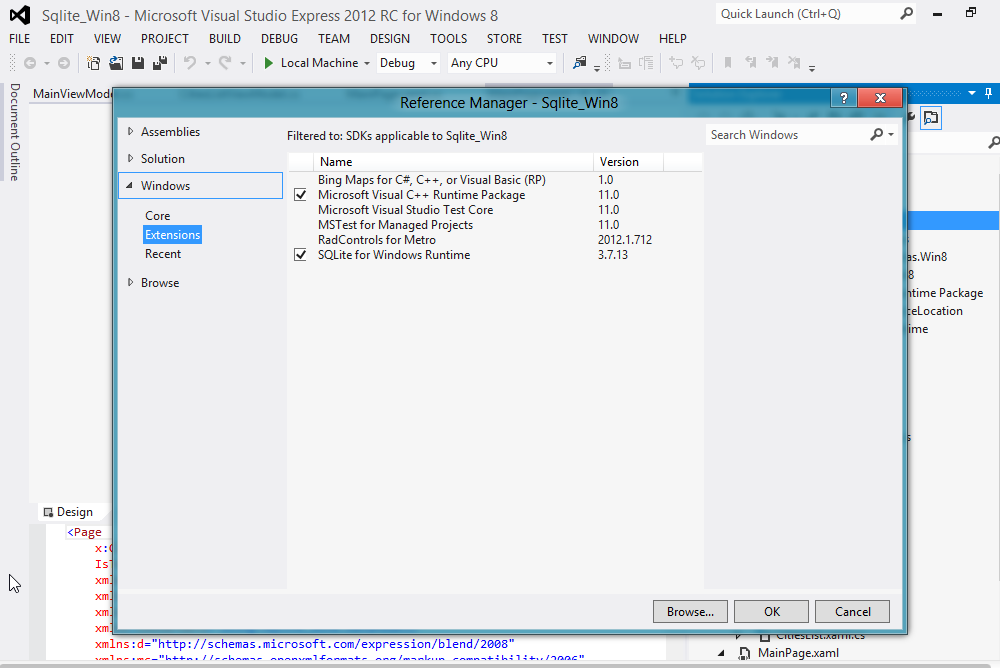
A questo punto la nostra app è in grado di agganciarsi a un db SQLite usando le primitive di base di SQLite; per poter accedere più comodamente al db possiamo usare Sqlite-net che ci permette di avvicinarci a quella che è la filosofia di LINQ to SQL.
Commenti
Per inserire un commento, devi avere un account.
Fai il login e torna a questa pagina, oppure registrati alla nostra community.
Approfondimenti
Persistere la ChatHistory di Semantic Kernel in ASP.NET Core Web API per GPT
Esporre i propri servizi applicativi con Semantic Kernel e ASP.NET Web API
Utilizzare WhenEach per processare i risultati di una lista di task
Eseguire query per recuperare il padre di un record che sfrutta il tipo HierarchyID in Entity Framework
Inference di dati strutturati da testo con Semantic Kernel e ASP.NET Core Web API
Usare i servizi di Azure OpenAI e ChatGPT in ASP.NET Core con Semantic Kernel
Introduzione ai web component HTML
Gestire la cancellazione di una richiesta in streaming da Blazor
Gestione dei nomi con le regole @layer in CSS
Supportare lo HierarchyID di Sql Server in Entity Framework 8
Sfruttare GPT-4o realtime su Azure Open AI per conversazioni vocali
Cancellare una run di un workflow di GitHub




